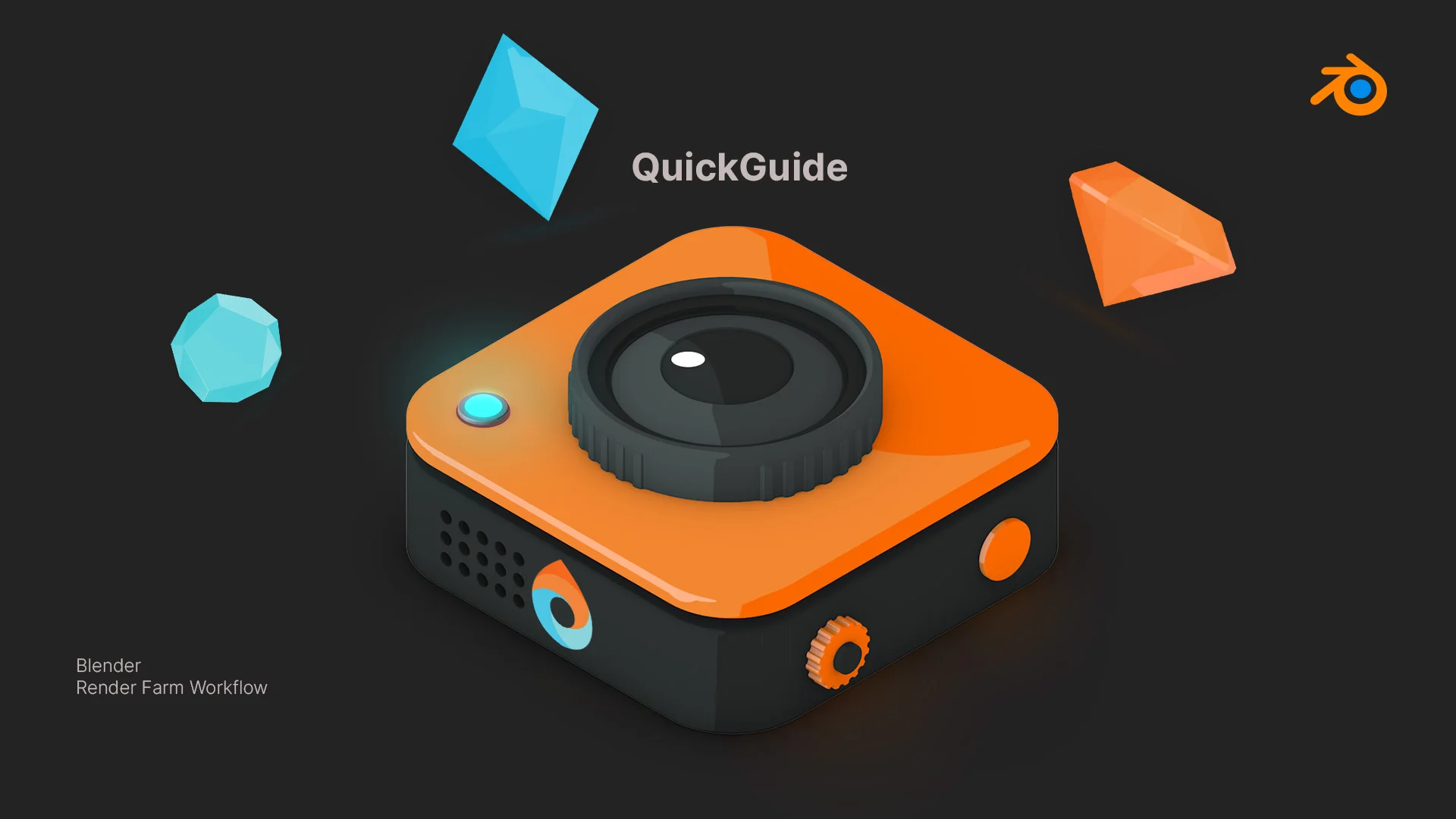Blender 渲染,优化。
Drop & Render 提供了一个 专为Blender用户构建 的渲染农场平台,提供简化且直观的体验。通过我们的自定义插件,您可以直接从Blender提交渲染 无需离开应用程序。享受流畅的工作流程、强大的渲染能力和轻松的集成。了解我们的平台如何提升您的Blender项目!
支持的软件
我们独特的系统总是会在我们的系统上重建您的确切设置,智能地找到并使用每个插件的正确版本。这意味着您可以使用任何您喜欢的旧版本!在这里了解更多.

Smart Check 系统

使用我们的附加组件进行渲染与本地渲染一样轻松。只需准备好场景,我们的工具会自动检查以确保一切就绪。一旦提交,您的作业将被渲染,并直接传送到您在 Blender 内设定的位置。您可以通过仪表板轻松监控渲染进度,或通过我们的移动应用随时随地获取最新信息。
支持每个版本
150+ 智能项目检查
以确保您的项目始终完美运行。
Take rendering
Advanced sync
一键提交项目
RTX
ON
直接文件输出
无需等待 - 每个完成的帧都会自动下载到您的硬盘中。
Cryptomatte

瓦片 rendering

您会喜欢这个功能的! 我们的平台允许您在多台机器上渲染大型静止图像,使过程就像渲染图像序列一样简单。只需在我们的插件中启用Tile Rendering选项,我们会处理其余部分。您的静止图像将在创纪录的时间内渲染,无需额外的努力。
突出功能
我们的Houdini Render Farm是为需要的不仅仅是原始计算能力的专业人士打造的。从智能资产处理到定制管线集成,我们开发了先进的工具,使您的渲染更快、更可靠且更易于管理。
Optimize your render with a Custom Slice Number
Using a custom slice number lets one machine render multiple frames while only initializing your project once, saving up to 30% in both render times and costs. Works especially well on faster renders!
Understanding render priorities
Our priority system has three levels: Sapphire, Emerald and Diamond. The higher the priority, the faster new machines can start working on your projects!
我们将赠送您€10的免费积分!